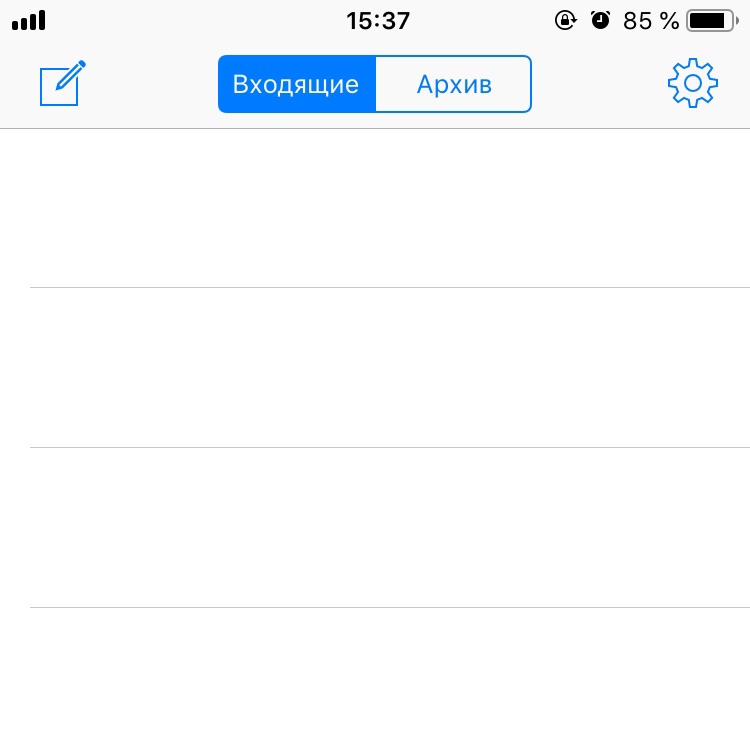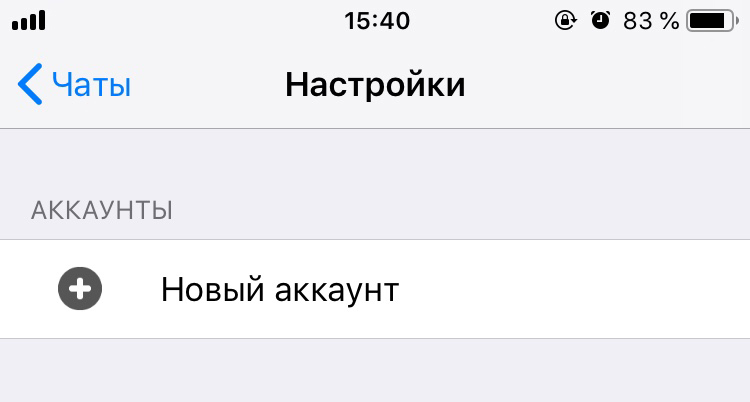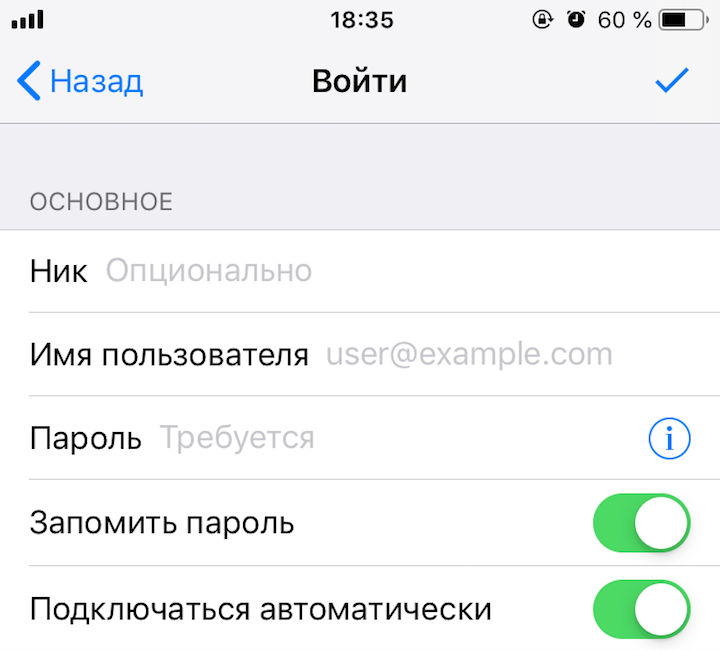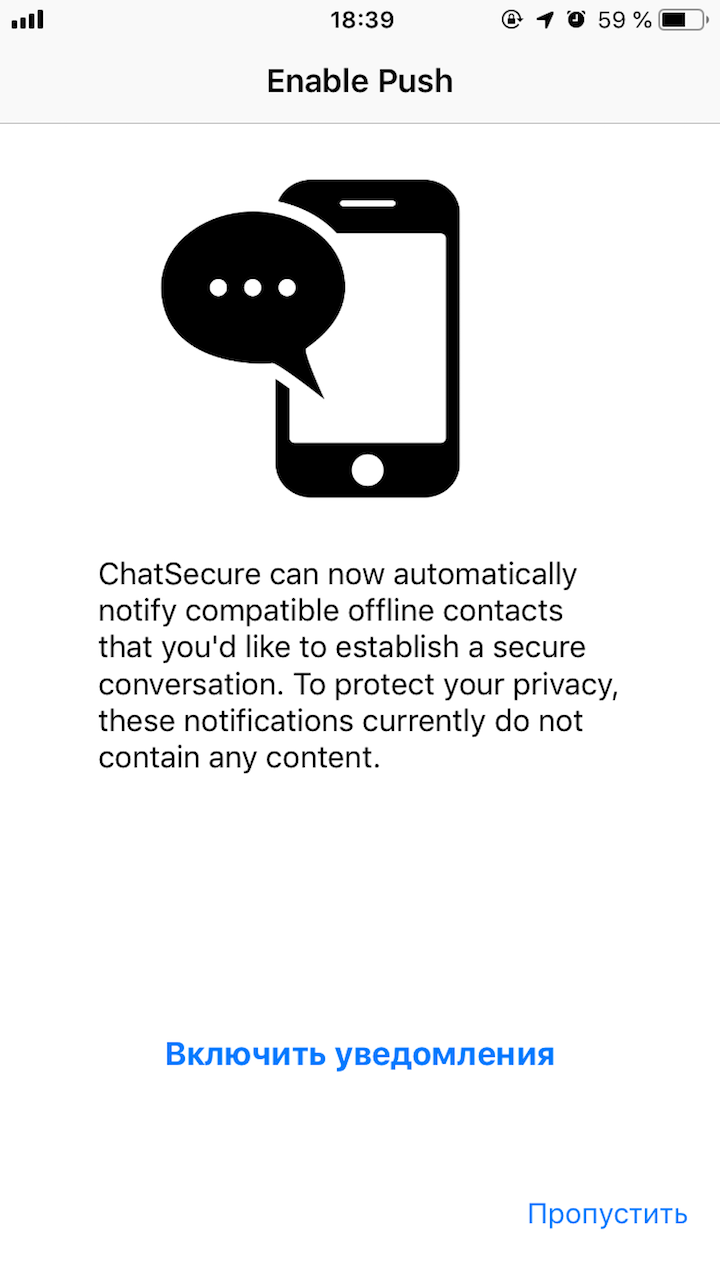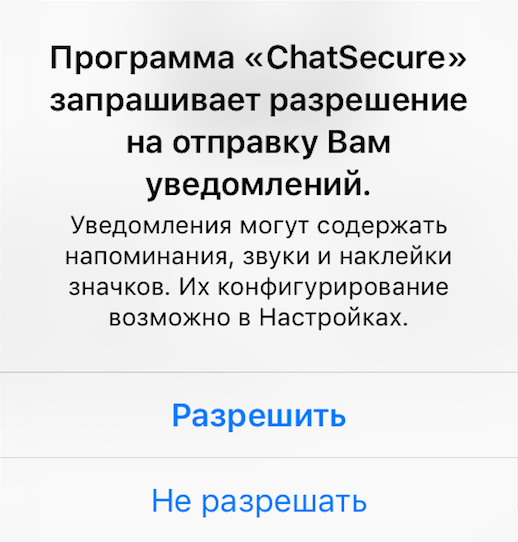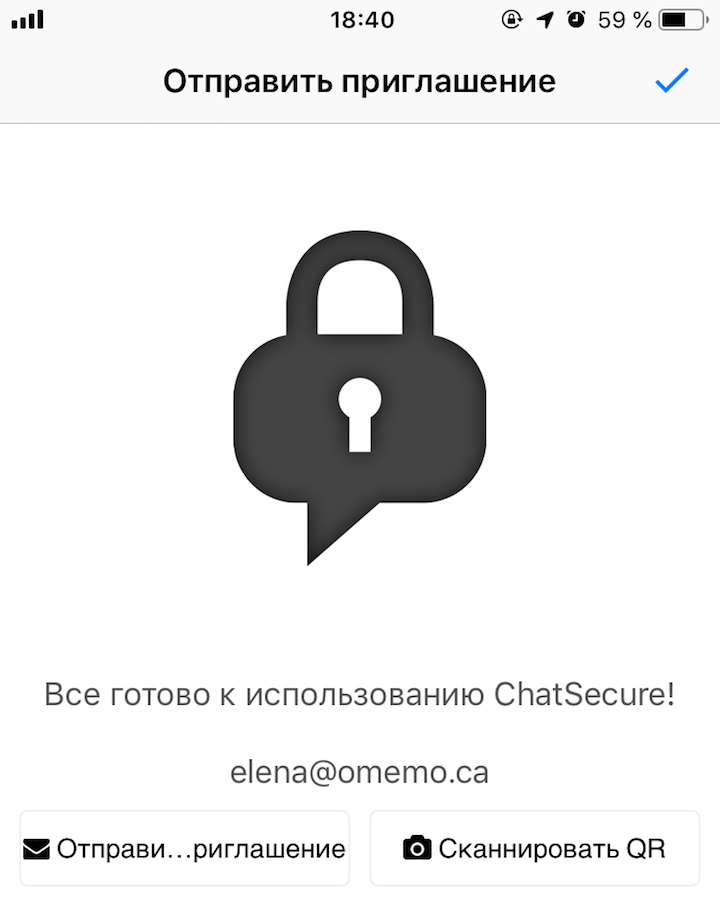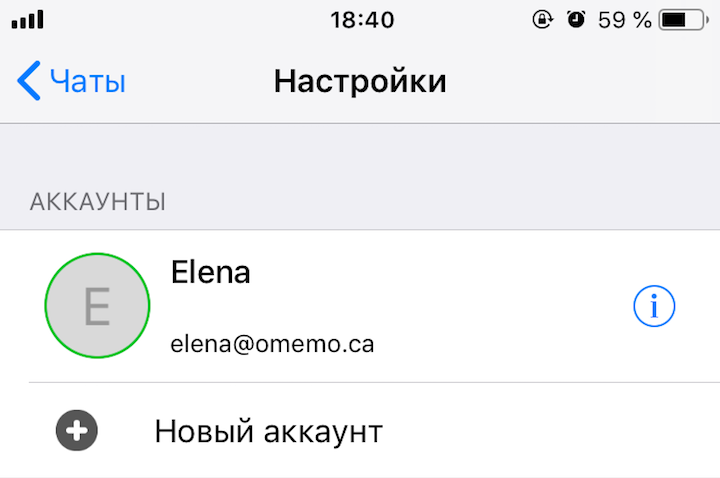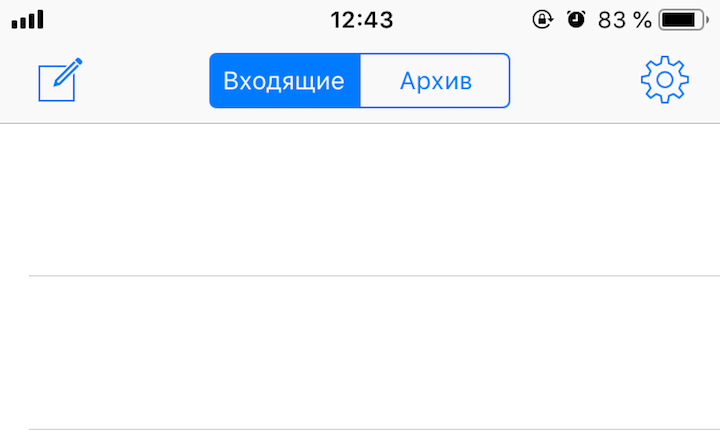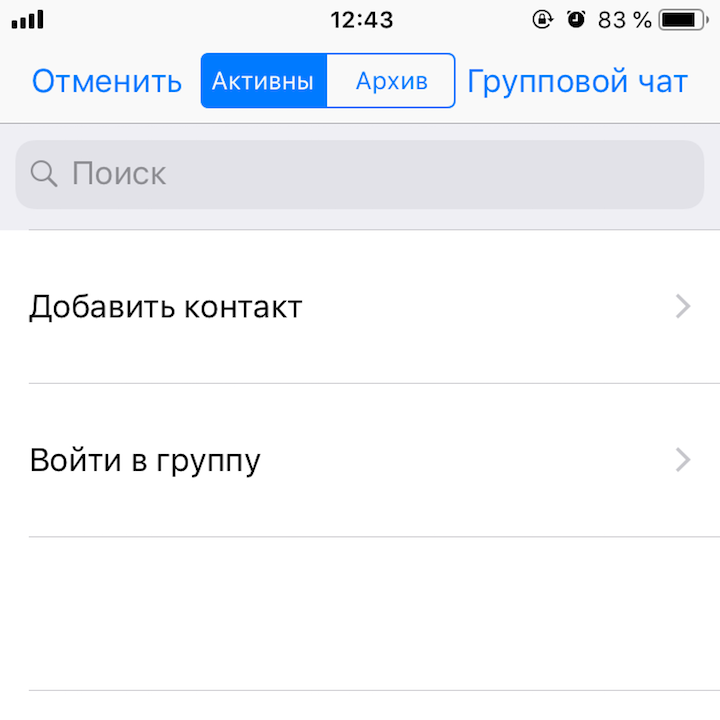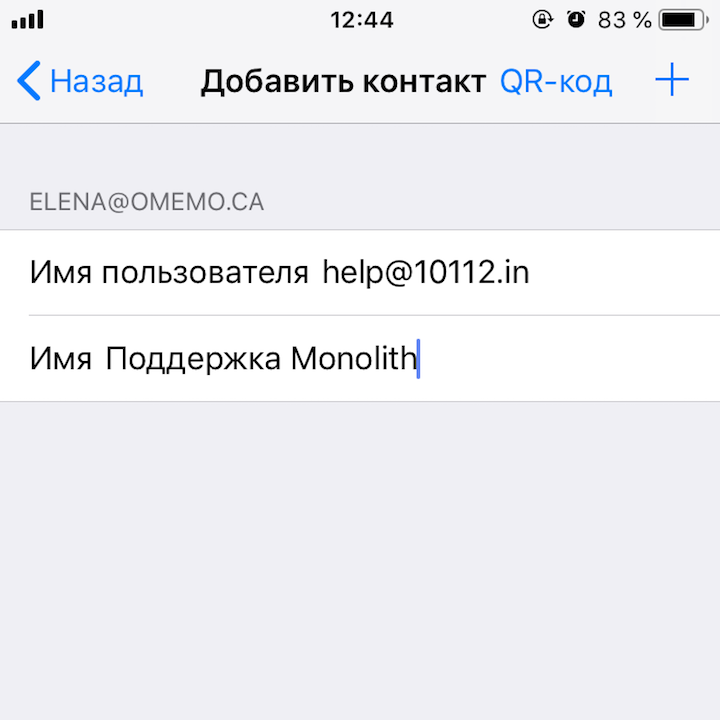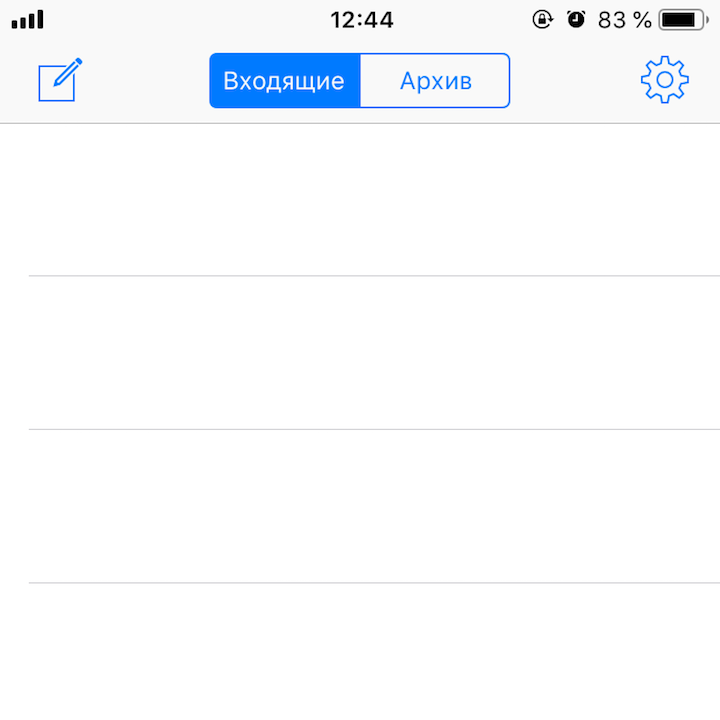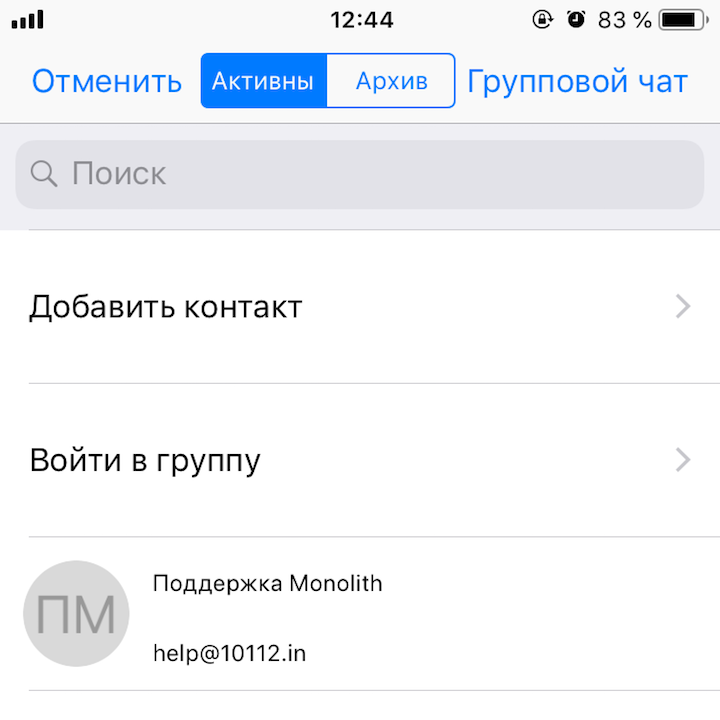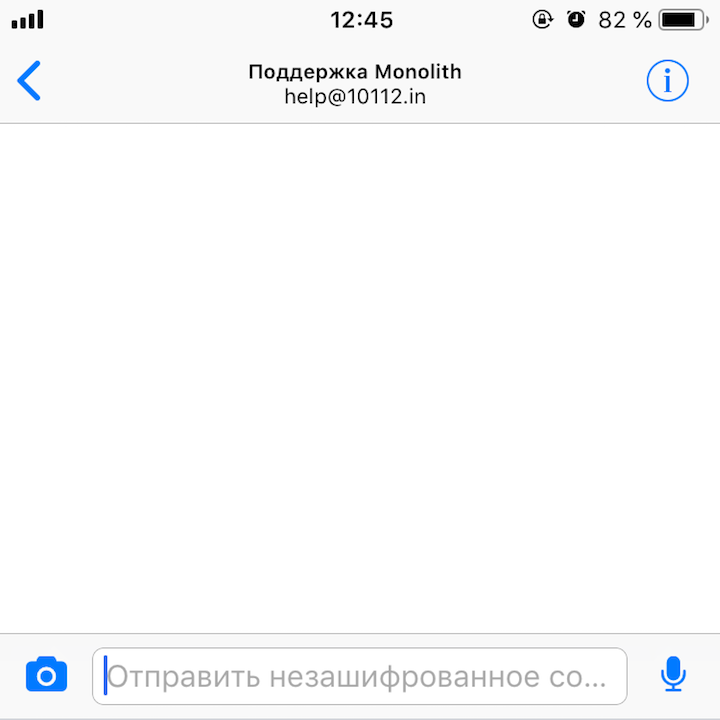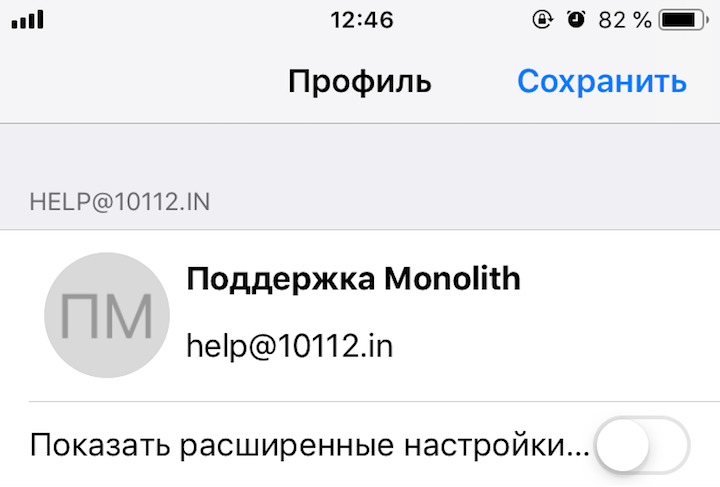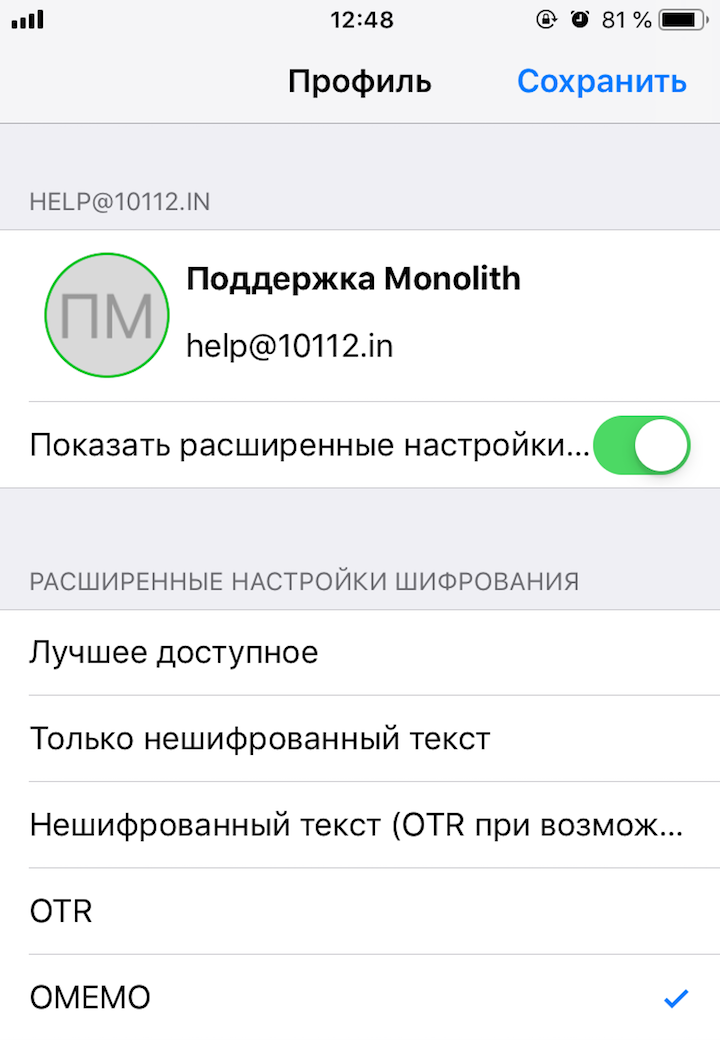Первый запуск ChatSecure
Добавление XMPP-аккаунта
Откройте приложение и нажмите на иконку Настройки в верхнем правом углу.
Нажимаем на Новый аккаунт.
Нажимаем Добавить существующий.
Введите логин в поле
Имя пользователя и пароль в поле
Пароль.
Если у вас нет логина и пароля, вы можете получить их на странице
Регистрация XMPP-аккаунта.
После ввода логина и пароля нажмите на галочку в правом верхнем углу.
Нажмите Включить уведомления.
Разрешите приложению отправлять вам уведомления – кнопка Разрешить.
Все готово к использованию ChatSecure.
Нажмите на галочку в верхнем правом углу экрана.
Добавление контактов. Начало чата
В списке аккаунтов появился вами добавленный вами аккаунт.
Нажмите Чаты в верхнем левом углу экрана.
Откроется список чатов. Теперь вам необходимо добавить первый контакт,
начать с ним диалог и настроить шифрование OMEMO.
Нажмите на иконку в верхнем левом углу.
Нажмите Добавить контакт.
Вы добавите контакт службы поддержки Monolith Plus.
Для этого в поле
Имя пользователя введите логин:
[email protected].
Для удобства можно присвоить имя контакту, на скриншоте это
Поддержка Monolith.
Затем нажмите на иконку
плюс в верхнем правом углу.
Теперь можно начать чат с добавленным контактом.
Для этого нажмите на иконку в верхнем левом углу.
Перед вами список контактов. Выберите недавно добавленный контакт, на скриншоте это Поддержка Monolith.
Вы перешли в окно чатов.
Здесь можно начать разговор текстовым сообщением, записать аудиосообщение или отправить фото.
Шифрование
Для того чтобы включить шифрование OMEMO, отправьте собеседнику сообщение.
Рядом с сообщением иконка открытого замка, это говорит о том, что сообщение не зашифровано.
После отправки незашифрованного сообщения можно включить шифрование.
Нажмите на иконку в верхнем правом углу окна.
Переведите ползунок Показать расширенные настройки в положение вправо.
Внизу экрана выберите OMEMO.
Теперь ваш чат зашифрован сквозным шифрованием OMEMO.
Это подтверждает иконка закрытого замка под сообщением.
Нажав на иконку Чаты, вы перейдете в список активных чатов.
Теперь вы знаете, как добавлять контакты и как обмениваться сообщениями в зашифрованном виде.